同じWi-Fiネットワーク上でスクリーンミラーリングを確実に行う方法
スクリーンミラーリングの問題は、特にデバイスが同じWi-Fiネットワーク上にある場合、イライラすることがあります。これらの問題は、ネットワーク設定、ファイアウォールの制限、または古いソフトウェアが原因である可能性があります。以下の手順に従って、トラブルシューティングを行い、画面ミラーリング体験を改善してください。
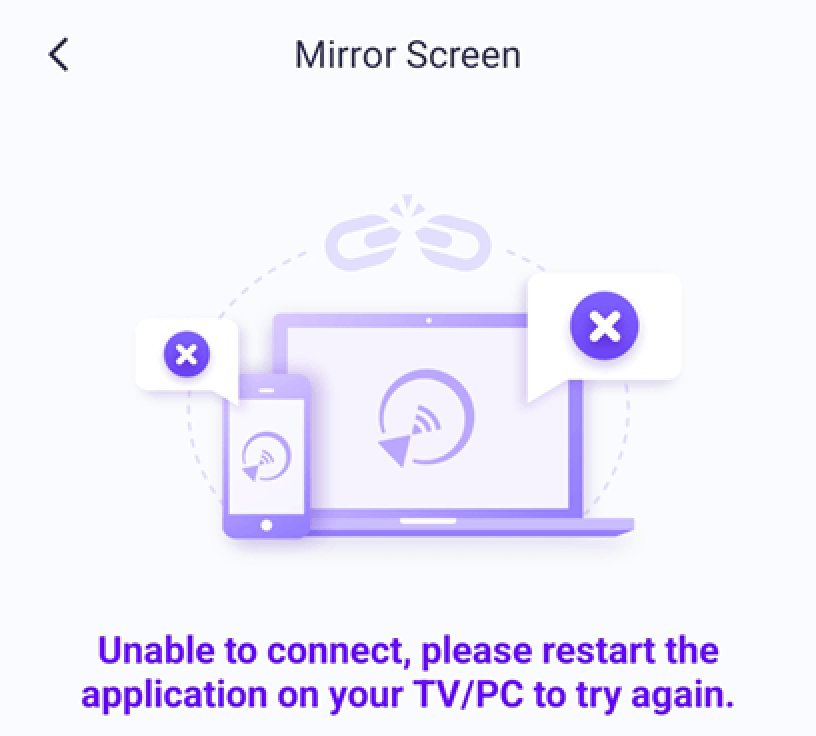
1.ネットワーク接続を確認する:
パーソナルホットスポットをオンにし、PCまたはテレビをホットスポットに接続します。画面をもう一度ミラーリングしてください。
- キャスティングがうまくいけば、問題はネットワークに関連している可能性が高い。
- ルーター設定でAP分離が有効になっているか確認する。有効になっている場合は、無効にしてミラーリングを再試行します。例えば、TP-Linkルーターでは、次の場所に移動します。 デバイス管理 → AP分離 → オフ.
- また、ルーターの電源を5分間切ってから、電源を入れ直すこともできます。
2.コンピューターをお使いの方へ
- この問題はファイアウォールが原因かもしれません。スクリーンミラーリング・ソフトウェアを終了し、管理者権限で再起動してください。
- 管理者権限を求めるプロンプトが表示された場合は、必要な権限でプログラムを再起動してください。
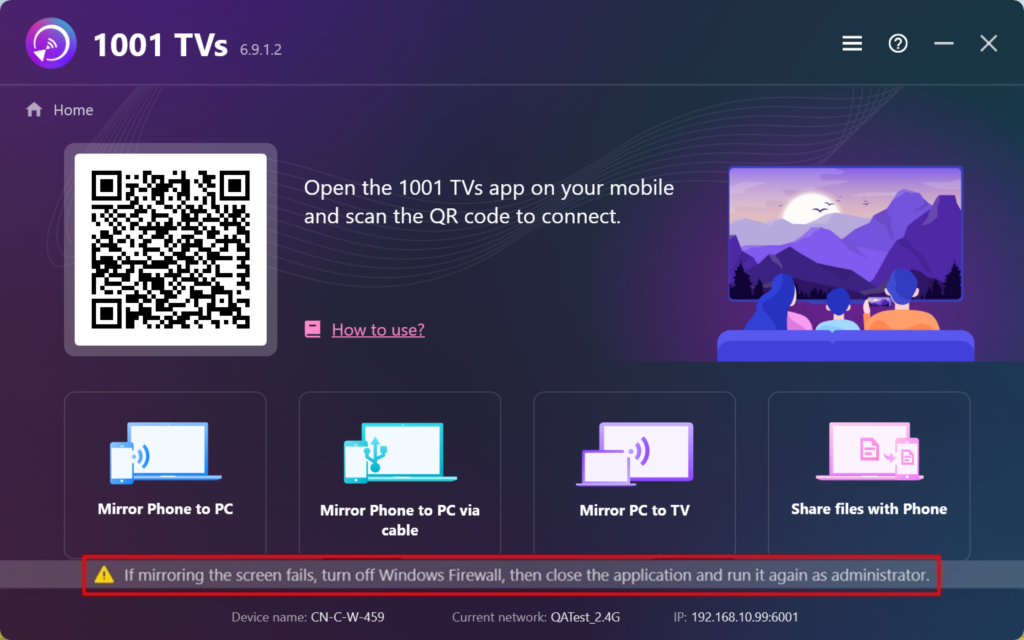
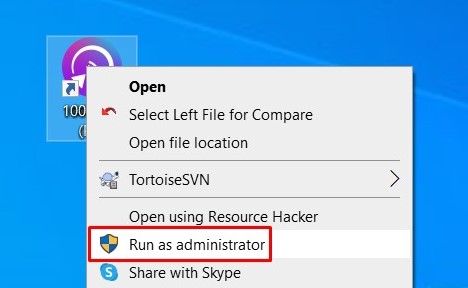
3.モバイルネットワークプロキシ設定を確認する:
モバイルネットワークでプロキシが有効な場合は、手動プロキシをオフにするか、ターゲットデバイスのIPアドレスをバイパスリストに追加します。
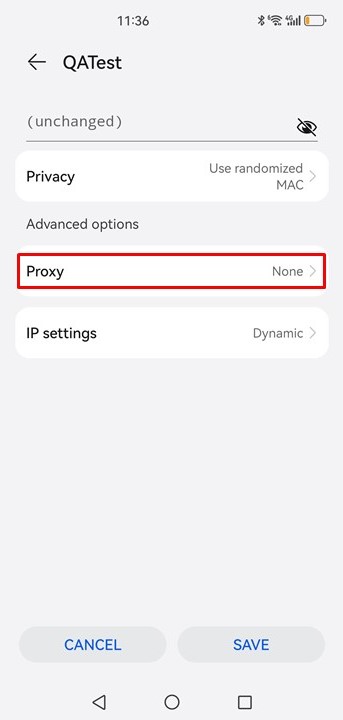
4.iPhoneのローカルネットワーク許可を許可する:
iPhoneにリマインダーが表示されたら、以下の手順で1001 TVsの「ローカルネットワーク」許可を有効にしてください:
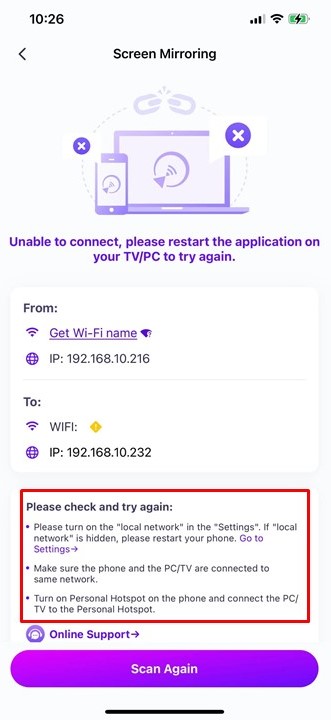
- こちらへ 設定 → 1001 TVs → ローカルネットワーク.
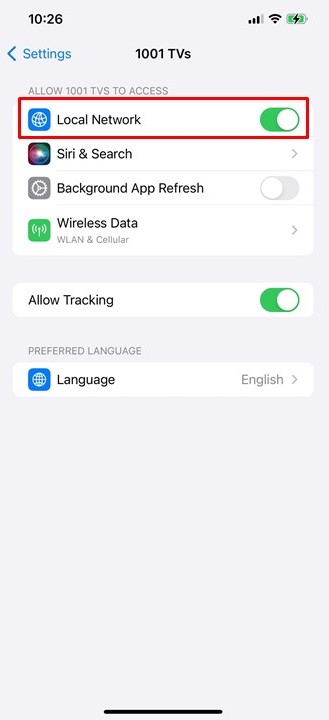
5.1001 TVs PCアプリをアップデートする:
1001 TVs PC アプリが最新版であることを確認してください。そうでない場合は、最新バージョンにアップグレードしてください。
6.Mirror To Browser機能を使う:
画面ミラーリングの問題が解決しない場合は、[Mirror To Browser]機能をお試しください: https://www.1001tvs.com/browser/.
7.画面受信ページにとどまる:
iOSデバイスにミラーリングしようとしている場合は、スクリーンレシーバーのページに留まり、終了しないでください。
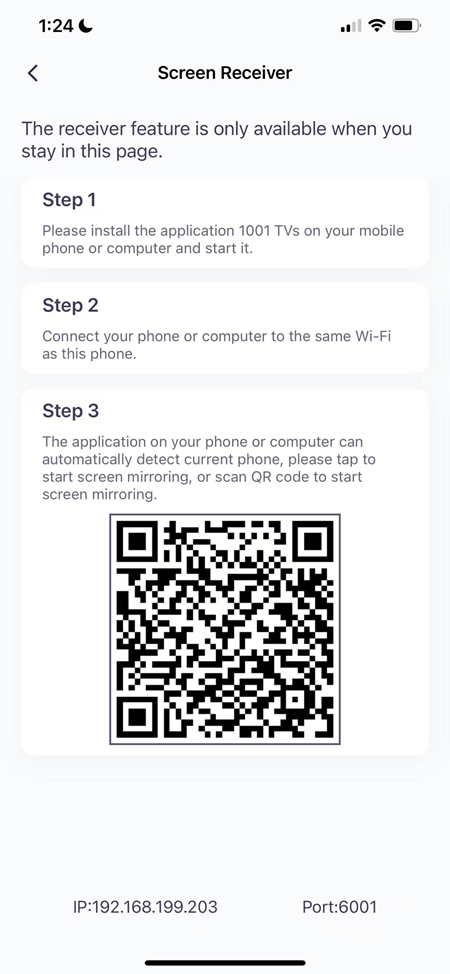
8.カスタマーサポートに連絡する:
それでも問題が解決しない場合は、カスタマーサービスまでお問い合わせください。 1001tvs@nero.com.
